主题:用VC++.NET 2003能代替TURBO C2.0编译C程序吗?
 whygip
[专家分:90] 发布于 2005-10-29 10:25:00
whygip
[专家分:90] 发布于 2005-10-29 10:25:00
用VC++.NET 2003能代替TURBO C2.0编译C程序吗?
回复列表 (共4个回复)
沙发
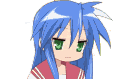 FancyMouse [专家分:13680] 发布于 2005-10-29 19:03:00
FancyMouse [专家分:13680] 发布于 2005-10-29 19:03:00
C++对C兼容,因此C程序应该可以正常编译。C++程序的话需要支持C99的代码才能被正常编译。类似#include<iostream.h>的已经不被vc.net支持。
板凳
 whygip [专家分:90] 发布于 2005-10-29 19:15:00
whygip [专家分:90] 发布于 2005-10-29 19:15:00
可是用VC++.NET2003只能新建.CPP文件,不能新建.C文件,怎么办呢?
3 楼
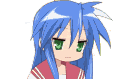 FancyMouse [专家分:13680] 发布于 2005-10-29 19:23:00
FancyMouse [专家分:13680] 发布于 2005-10-29 19:23:00
没关系,cpp文件写#include<stdio.h>也是可以的
4 楼
 enOne [专家分:70] 发布于 2005-12-23 22:56:00
enOne [专家分:70] 发布于 2005-12-23 22:56:00
集成开发环境的配置:
首先,在建立项目的时候,选择Win32控制台应用程序即可,但一定要选择“空项目”选项。这样就能防止Visual Studio向导为我们产生不必要的源文件(代码)和设置一些不必要的编译器选项。具体操作方法见如下图示:
[img]http://www.cstc.net.cn/docs/images/CinVSNET/001.JPG[/img]
选择“文件”-〉“新建”-〉“项目”:
在“新建项目”对话框中,在“项目类型”李表框中选择“Visual C++项目”,并在“模板”列表框中选择“Win32 控制项目”模板。别忘了在“名称”文本框中输入项目的名称,这里我起名为“PureC”:
[img]http://www.cstc.net.cn/docs/images/CinVSNET/002.JPG[/img]
点击“确定”按钮后,将弹出“Win32 应用程序向导”对话框,别急着点“确定”:
[img]http://www.cstc.net.cn/docs/images/CinVSNET/003.JPG[/img]
最初,在我看到这个对话框的时候,还真没注意过“应用程序设置”这个选项(可能是我太笨了罢-_-)。因此,我们要:
点击“应用程序设置”选项卡,选中“附加选项”中的“空项目”:
[img]http://www.cstc.net.cn/docs/images/CinVSNET/004.JPG[/img]
这一步是问题的关键。如果我们没有选择“空项目”,Visual Studio .NET的向导会为我们添加一些支持用于支持Windows应用程序的源文件(如“stdafx.h”、“stdafx.c”等),而且还会对编译器进行一些设置。尽管这些设置对于编写Windows API程序非常有用,但对于我们编写纯C程序来讲,是非常不利的。因此,我们有必要选择“空项目”。
点击“确定”按钮后,我们便得到了一个空的项目,观察一下“解决方案资源管理器”列表框,我们发现,已经没有了向导为我们产生的烦人的多余的源文件了。这时,我们需要手动地将我们的源文件添加到项目中。在这里我们添加一个新的源文件“PureC.c”。在“解决方案资源管理器”列表框中的“源文件”文件夹图表上单击右键,选择“添加”-〉“添加新项”:
[img]http://www.cstc.net.cn/docs/images/CinVSNET/005.JPG[/img]
在弹出的“添加新项”对话框中,选择“C++ 文件”即可。并在“名称”文本框中输入源文件的名称。注意,必须在文件名中写明扩展名“.c”,否则IDE将自动为该文件添加“.cpp”扩展名:
[img]http://www.cstc.net.cn/docs/images/CinVSNET/006.JPG[/img]
接下来,我们要设置一下项目的属性。在“解决方案资源管理器”的项目(这里是“PureC”)上单击右键,在弹出菜单中选择“属性”。将弹出“属性页”对话框。在左侧的树状视图中展开“C/C++”节点,选择“高级”节点;在右侧出现的列表框中,将“编译为”列表项改为“编译为 C 代码(/TC)”:
[img]http://www.cstc.net.cn/docs/images/CinVSNET/007.JPG[/img]
点击“确定”按钮,OK,大功告成了。
如要编译C++程序,将“编译为”列表项改为“编译为 C++ 代码(/TP)”即可。
我来回复